CentOS8 详细安装教程
cnblogs 2024-07-12 08:09:00 阅读 57
1.官网下载centOS8 的资源包 https://mirrors.aliyun.com/centos/8/isos/x86_64/
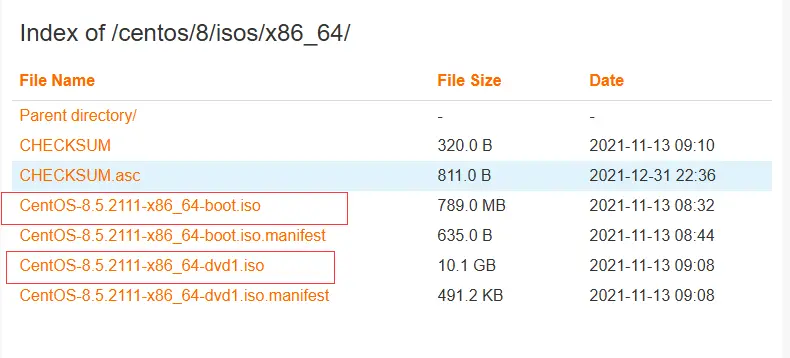
这两个都可以下载,我选择下载的是第一个CentOS-8.5.2111-x86_64-boot.iso
2.在VMware中配置centOS8
以下是安装过程:
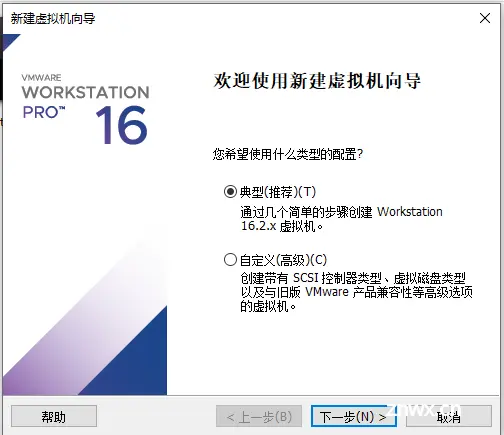
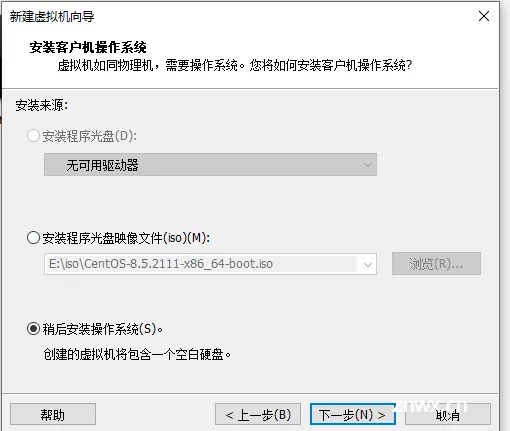
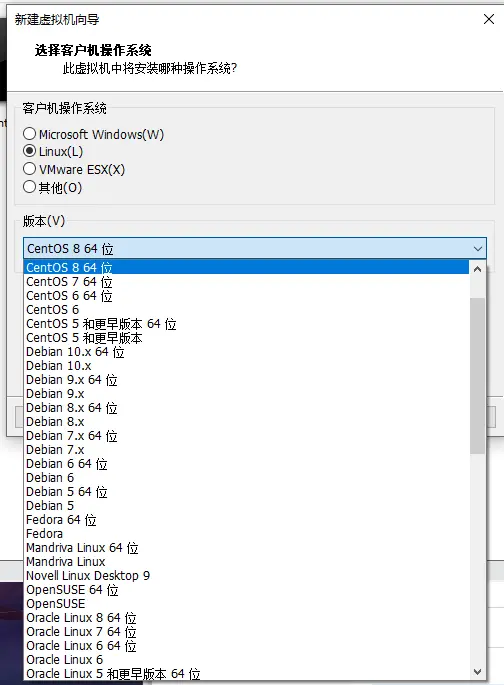
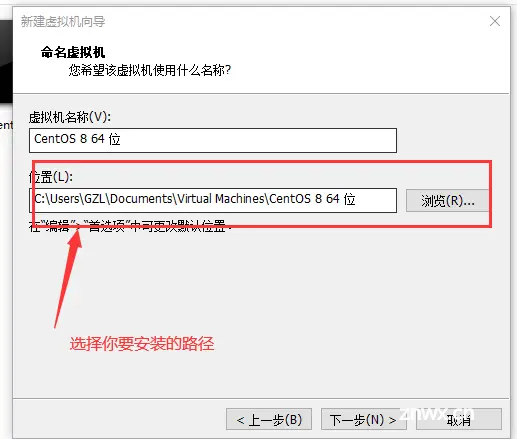


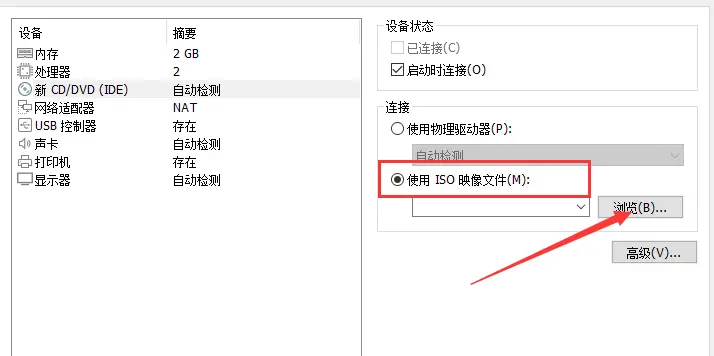
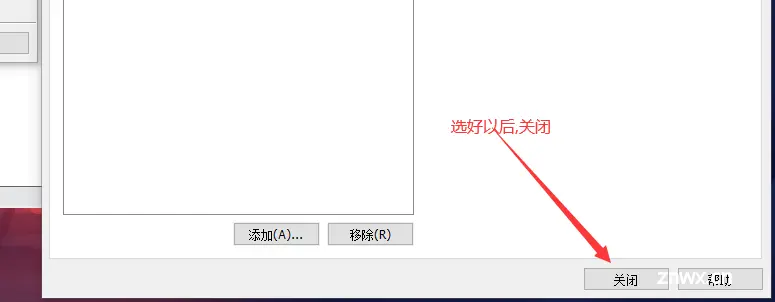
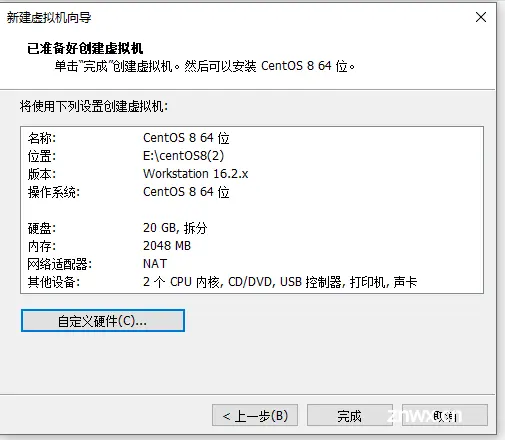
最后完成,centOS8的虚拟机就安装好了
3.配置开启centOS8
(1)选择你自己习惯的语言
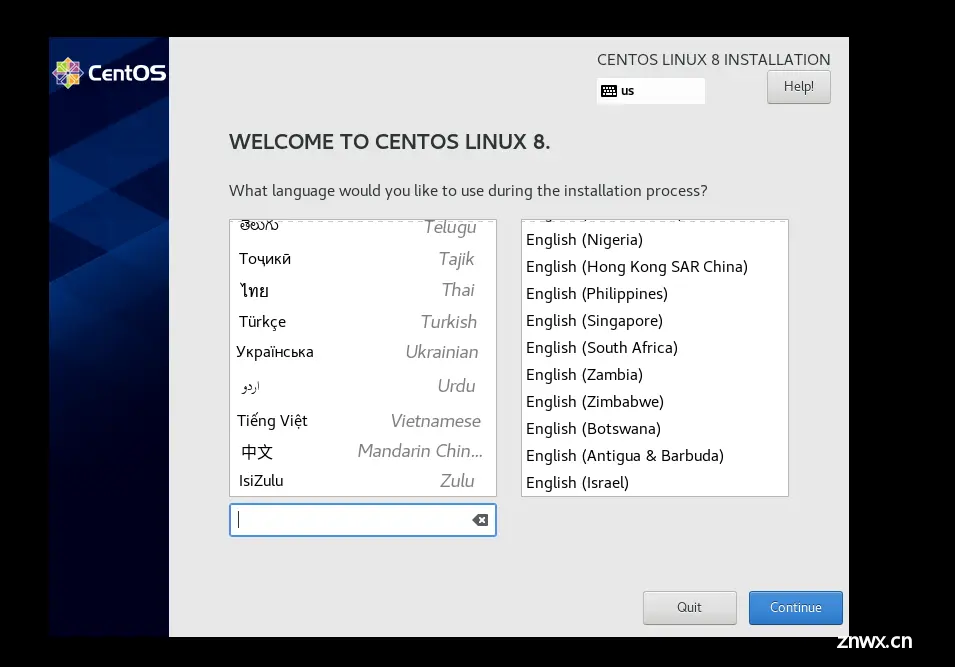
(2)使用boot.iso的需要配置一些配置
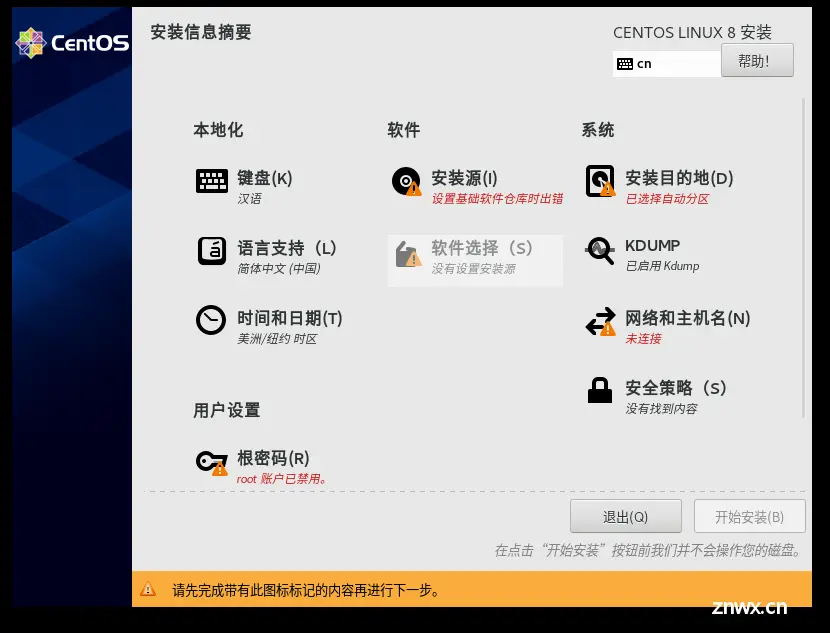
(3)三个依次配置
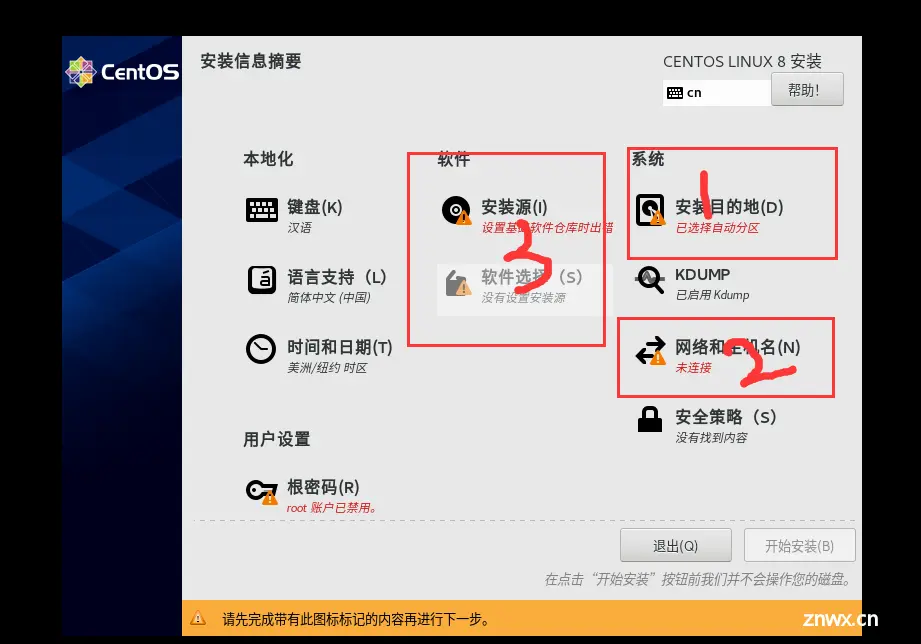
(4)选择安装目的地 点入后直接点击完成就可以,默认就好

(5)选择网络和主机名后,点击开启,使用网络
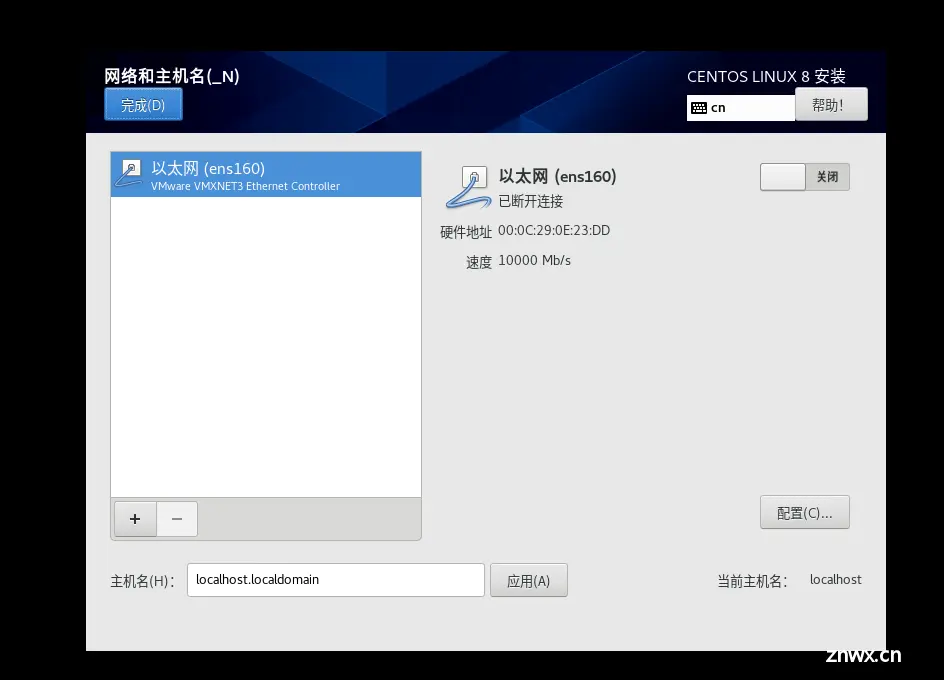
(6)你开启后配置出现,证明你的网路可用
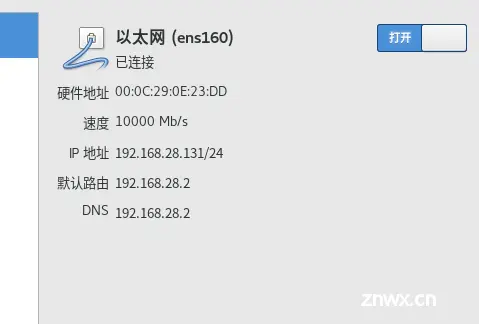
**(7)选择安装源必须先设置好网络 这里我使用的是自己先下载好的镜像名称 **
mirrors.aliyun.com/centos/8.x.xxxx/BaseOS/x86_64/os/
(8)换成你自己的下载的镜像名称
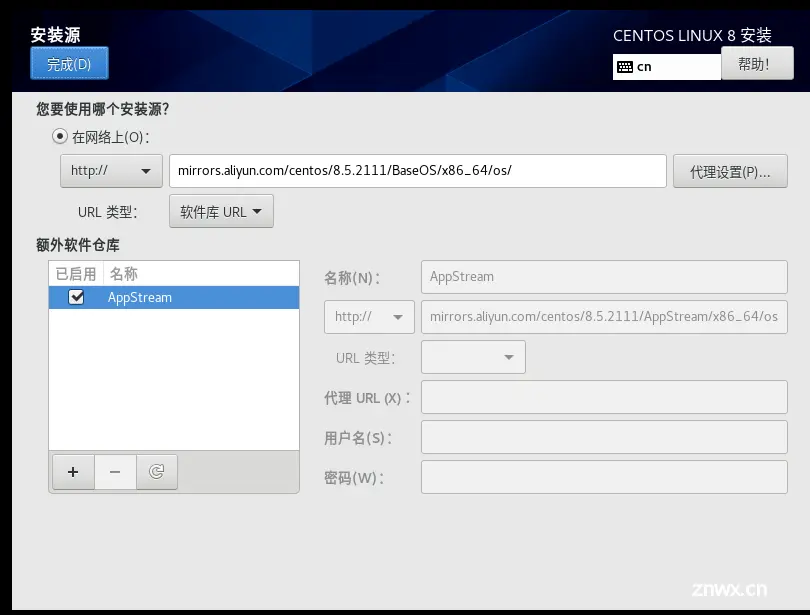
(9)配置完后点击完成 等待它将数据源下载好
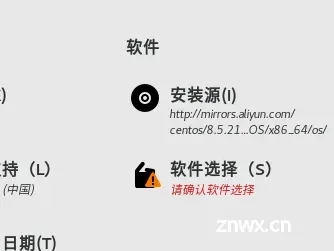
(10)配置好后,他会将安装源给你显示出来
(11)选择安装源 我选择最小安装,只需要控制台就可以
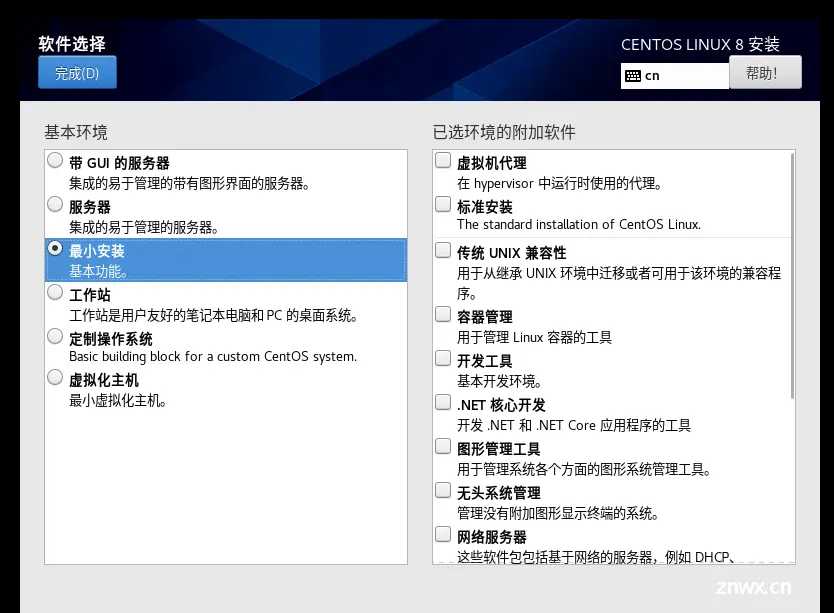
(12)补全你的根密码 点击两次完成才能成功
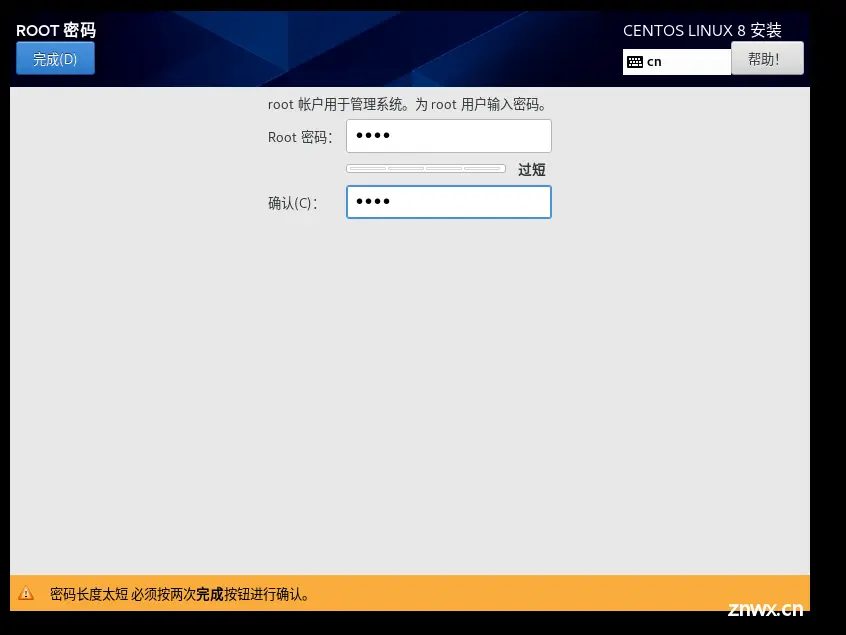
(13)最后就可以开始安装了
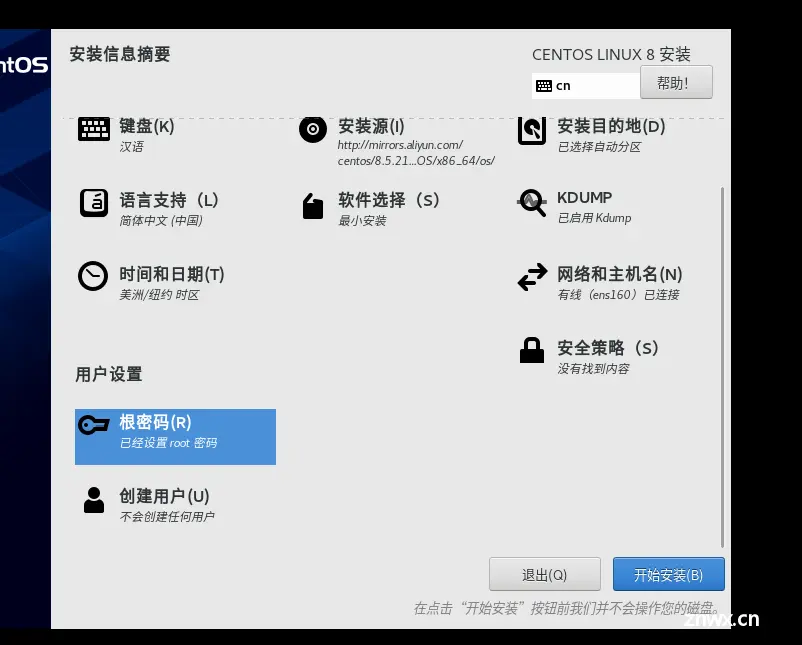
4.修改配置
(1)填写自己的账户与密码
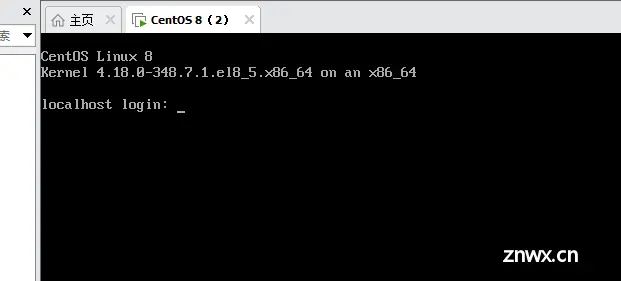
(2)ip addr 可以看到自己的虚拟机的IP号

(3)ping www.baidu.com 测试自己的虚拟机是否能够成功上网

(4)我们可以通过FinalShell 进行端口的连接
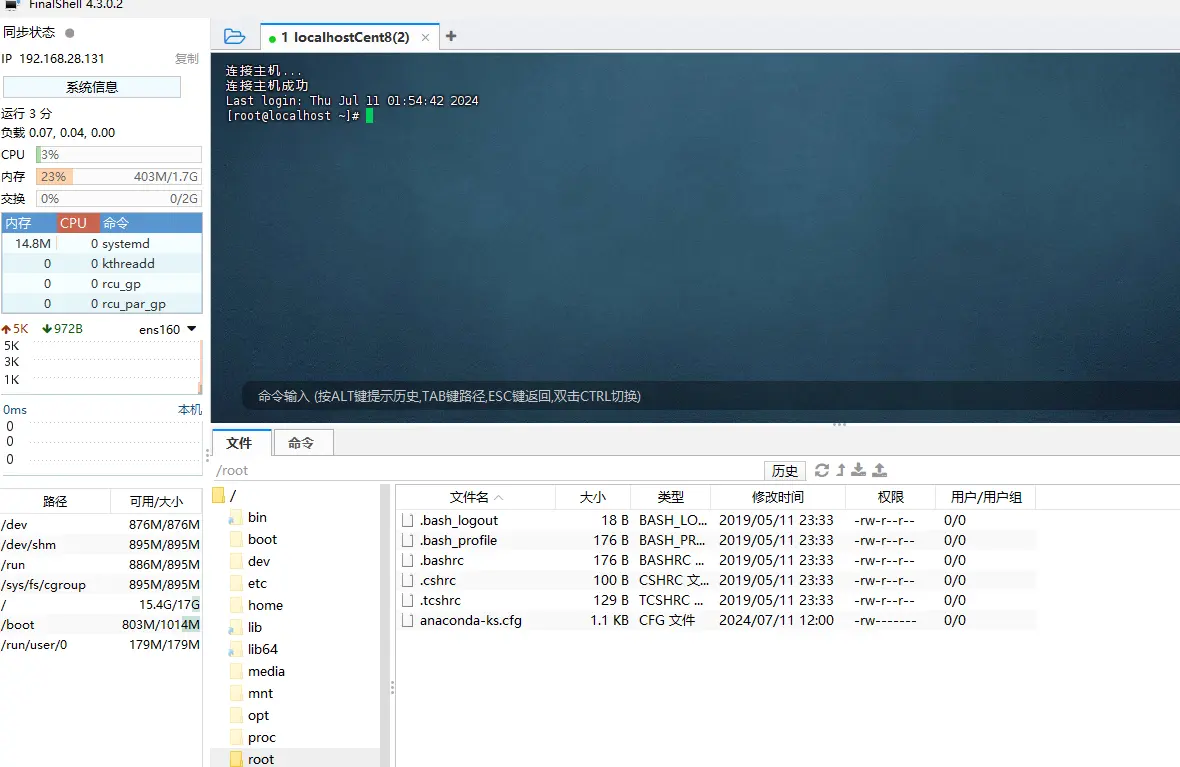
(5) YUM源
<1>、将源文件备份
cd /etc/yum.repos.d/ && mkdir backup && mv *repo backup/
<2>、下载阿里源文件
curl -o /etc/yum.repos.d/CentOS-Base.repo http://mirrors.aliyun.com/repo/Centos-8.repo
<3>、更新源里面的地址
sed -i -e "s|mirrors.cloud.aliyuncs.com|mirrors.aliyun.com|g " /etc/yum.repos.d/CentOS-*
sed -i -e "s|releasever|releasever-stream|g" /etc/yum.repos.d/CentOS-*
<4>、生成缓存
yum clean all && yum makecache

<5>、使用 yum update --allowerasing 更新 yum源 需要确定 直接 y过就可以了 最后完毕代表yum源更新成功了
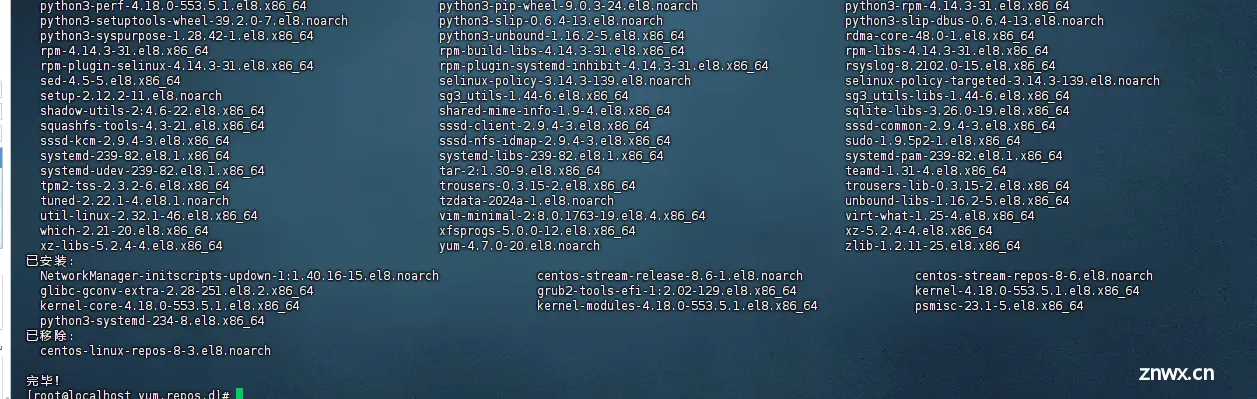
<6>、通过 yum --version 查看自己的yum版本是否是最新的版本
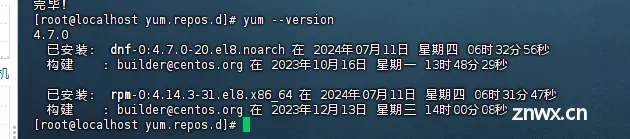
(6)配置dcoker
<1>、卸载旧版docker:yum remove docker docker-common docker-selinux docker-engine
<2>、卸载冲突软件:yum remove runc
<3>、安装工具:yum install -y yum-utils device-mapper-persistent-data lvm2
<4>、配置Docker阿里云:yum-config-manager --add-repo http://mirrors.aliyun.com/docker-ce/linux/centos/docker-ce.repo
<5>、安装docker-client:yum -y install docker-ce-20.10.4
<6>、设置docker开机启动:systemctl start docker && systemctl enable docker![image]
声明
本文内容仅代表作者观点,或转载于其他网站,本站不以此文作为商业用途
如有涉及侵权,请联系本站进行删除
转载本站原创文章,请注明来源及作者。